信号生成器功能是TSMaster分析中的报文发送模块。信号生成器用于发送和配置每个 CAN/LIN 信号的值变化行为,简而言之,这是一个可以控制和调整CAN/LIN信号值的功能。我们可选择的信号生成器类型有8种,今天重点和大家分享一下关于TSMaster信号生成器的8种类型的使用方式。
本文关键字:信号生成器、正弦、斜坡脉冲、值范围、切换、随机、自定义、系统变量
一、信号生成器类型之无
在CAN/CAN FD发送窗口中,当创建一条来自数据库的报文后,选中后可以对信号进行信号生成器赋值。其中,信号生成器有三个按键,如图1所示:
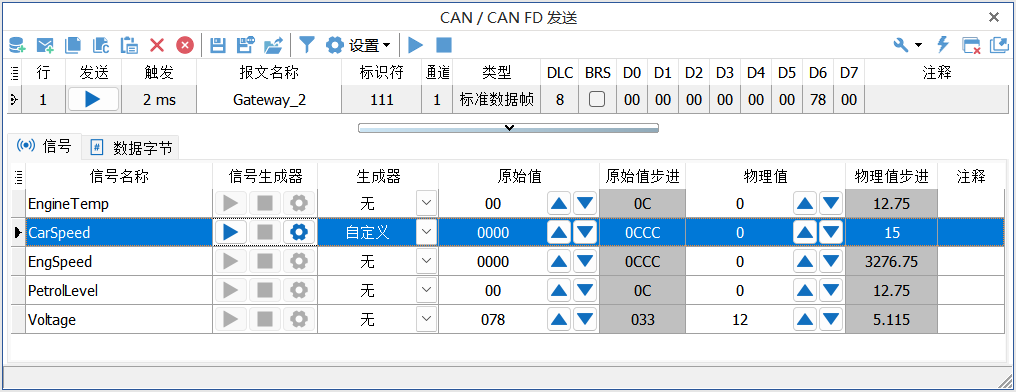
无即代表没有可用的CAN/LIN信号生成器,发送的CAN/LIN消息中的信号值取决于右侧“物理值”上设置的物理值。如下图2所示:
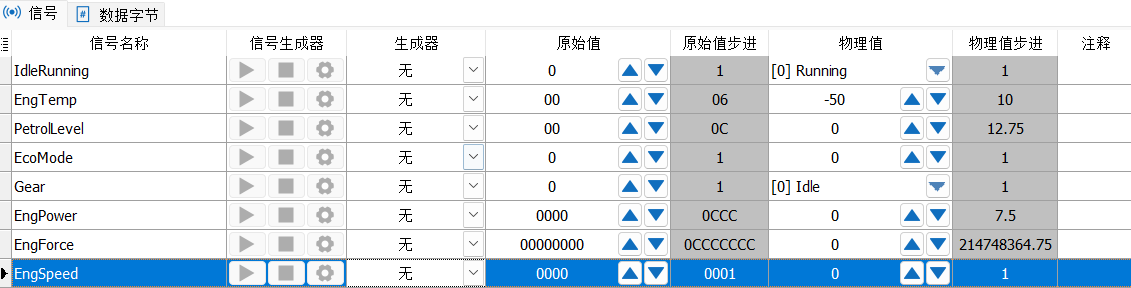
二、信号生成器类型之正弦
选择正弦时该信号定义为如图3:选定的CAN/LIN信号将在上升–下降-的时间序列中生成正弦波形。
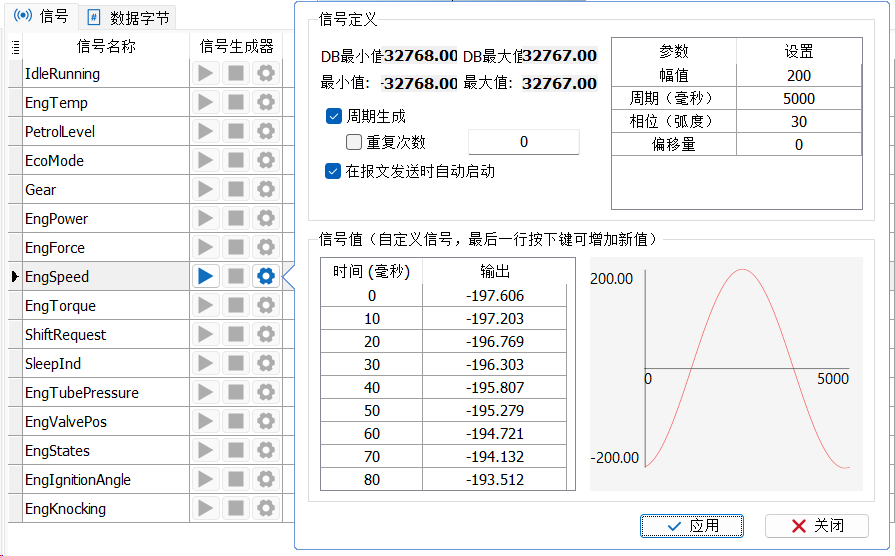
界面说明如下:
(1)DB 最小值和最大值:数据库中定义的最小值和最大值。
(2)物理最小值和最大值:信号可以达到的物理最小值和最大值。
(3)周期生成:当勾选了周期生成时,信号发生器可以自行重启。具体效果可看下图,用图形功能来举例,如图4是没有勾选周期生成的例子,是只产生了一个波形。如图5是勾选了周期生成的例子,可以看到一直连续性地在生成。
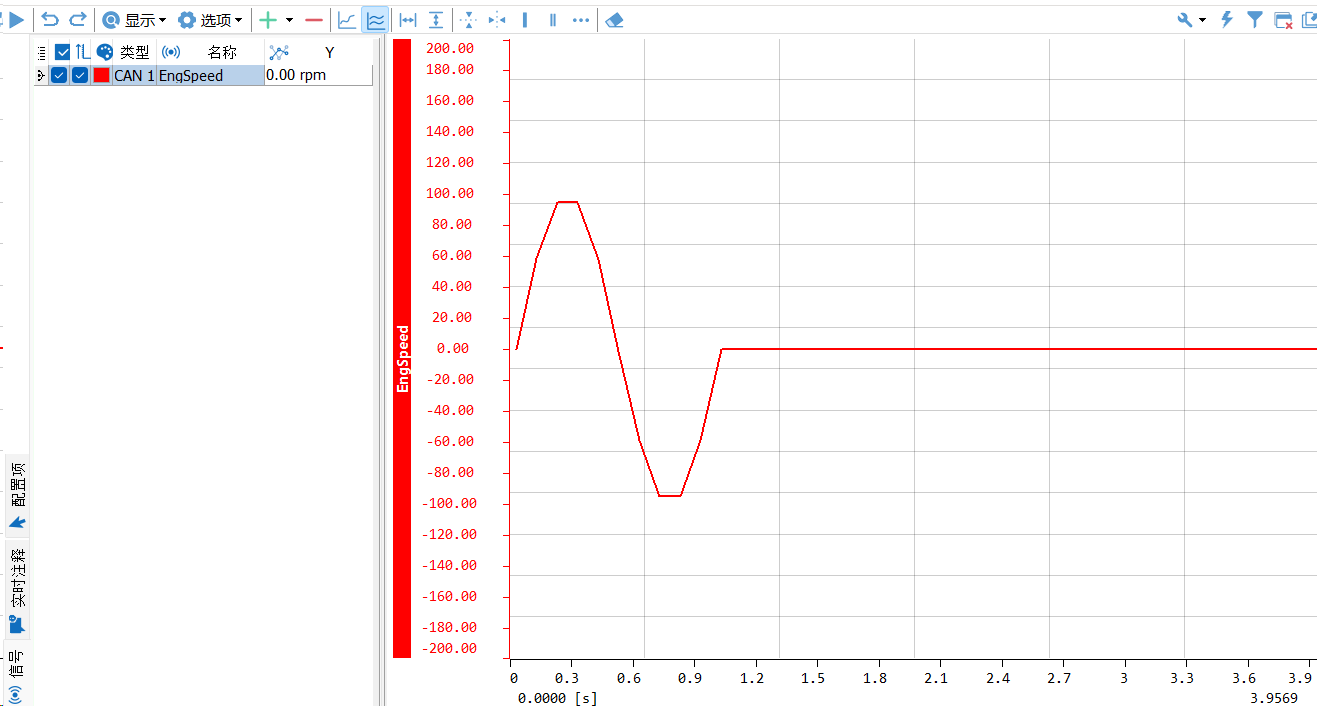
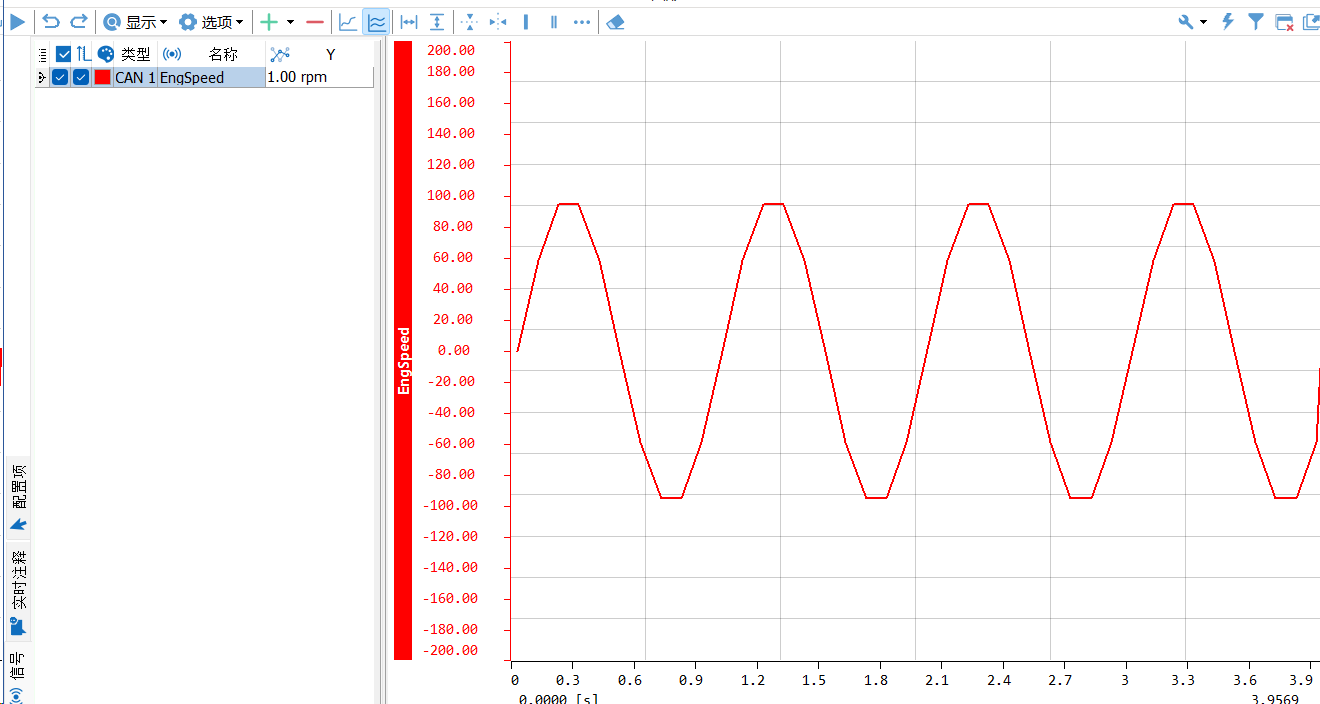
(4)重复次数:周期性生成的重新启动次数。如果没有特别指定,周期性生成的重新启动次数是无限的。这个重复次数取决于你填写的次数,而这个设置是否生效,则取决于“周期生成”功能是否被激活。可看下图6用图形功能来举例,在重复次数那里填写4次,则会生成4次正弦波形。
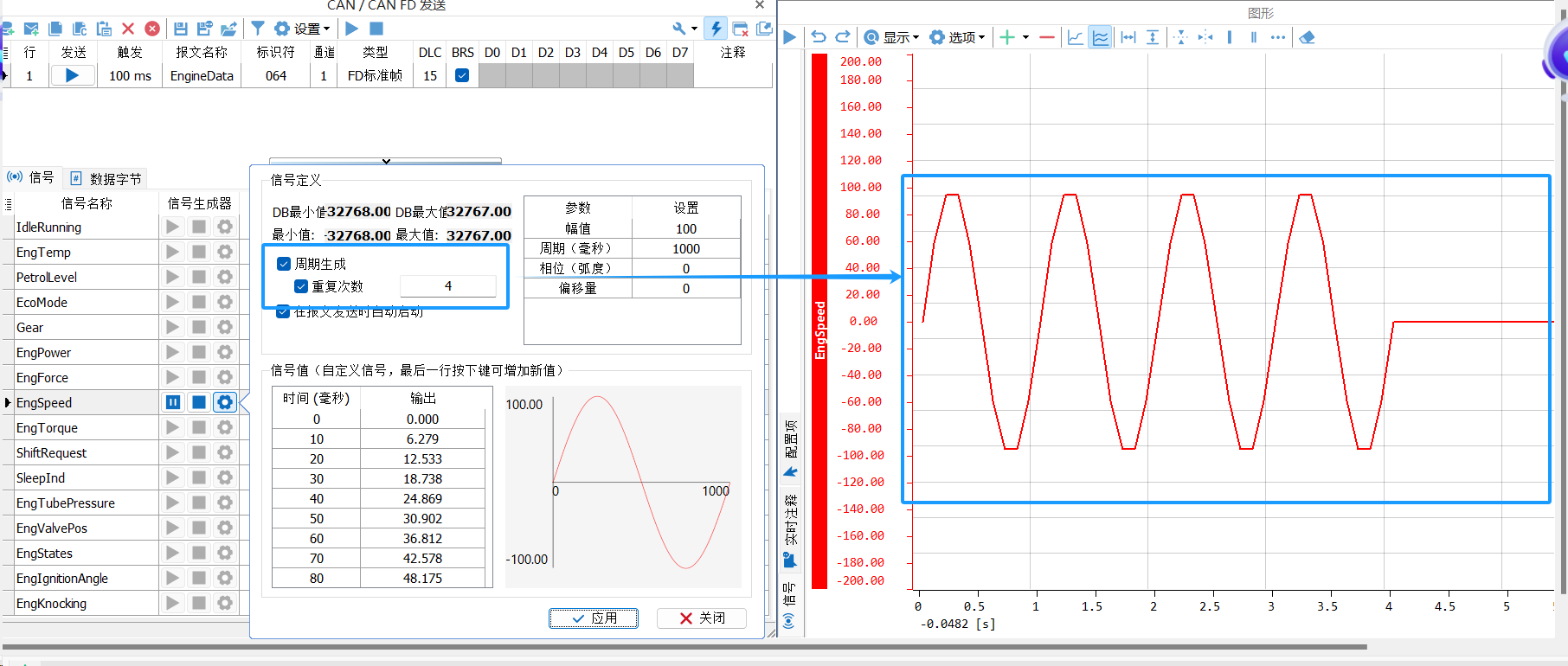
(5)在报文发送时自动启动:当勾选这个功能,报文发送时,该信号的信号生成器会自动启动。
(6)信号值表格:信号值表以毫秒为单位定义了每个信号的物理值与时间的关系。除自定义信号发生器外,该表为只读表。如果信号生成器的类型是自定义类型,则可按下键进行自定义值,具体操作见“信号生成器类型之自定义”章节。
(7)参数列表:信号图形取决于此表中定义的参数,如下图7所示,可进行修改幅值,周期(毫秒),相位(弧度),偏移量。
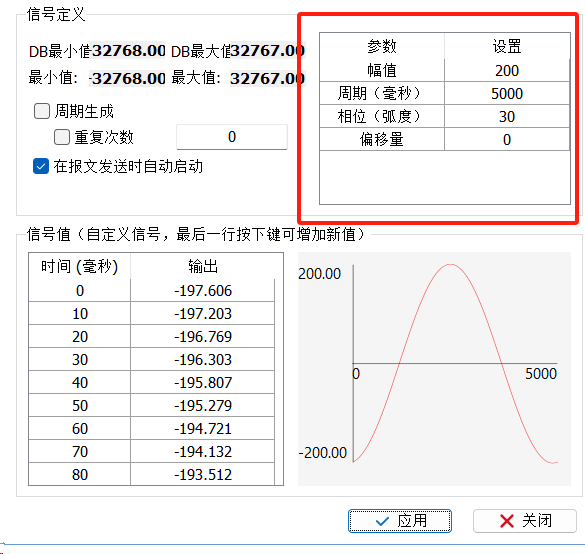
(8)信号波形预览:可在此处以时间值视图预览。
三、信号生成器类型之斜坡脉冲
斜坡脉冲的设置如下图8,选定的CAN/LIN信号将在上升-保持-下降-延迟的时间序列中生成。高值、低值和每个时间段都可以修改。
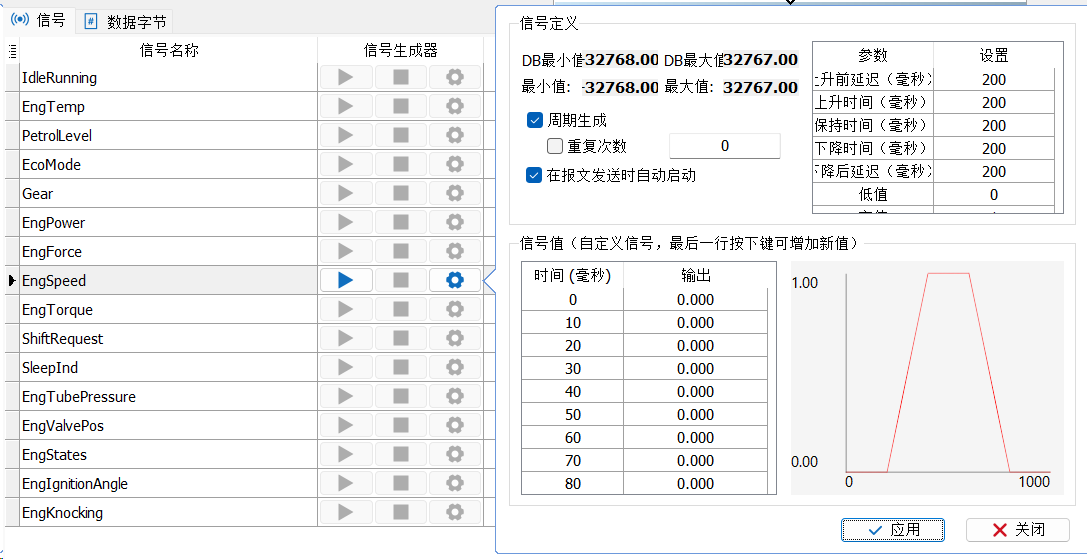
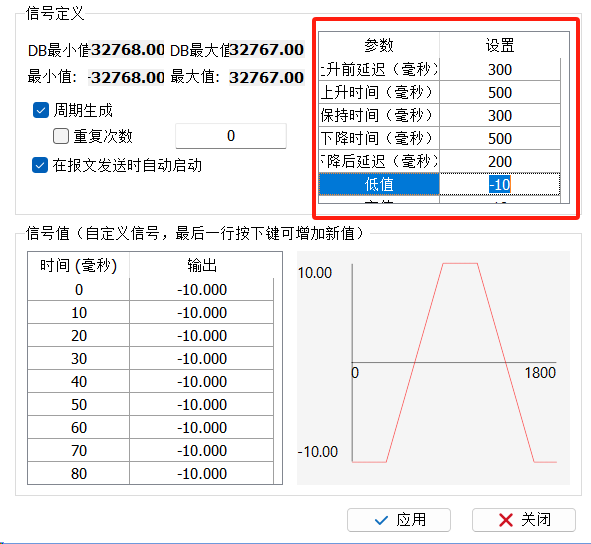
四、信号生成器类型之值范围
值范围生成器按“上升”、“下降”和“交替”的方式遍历信号值,值范围的设置如下图10。
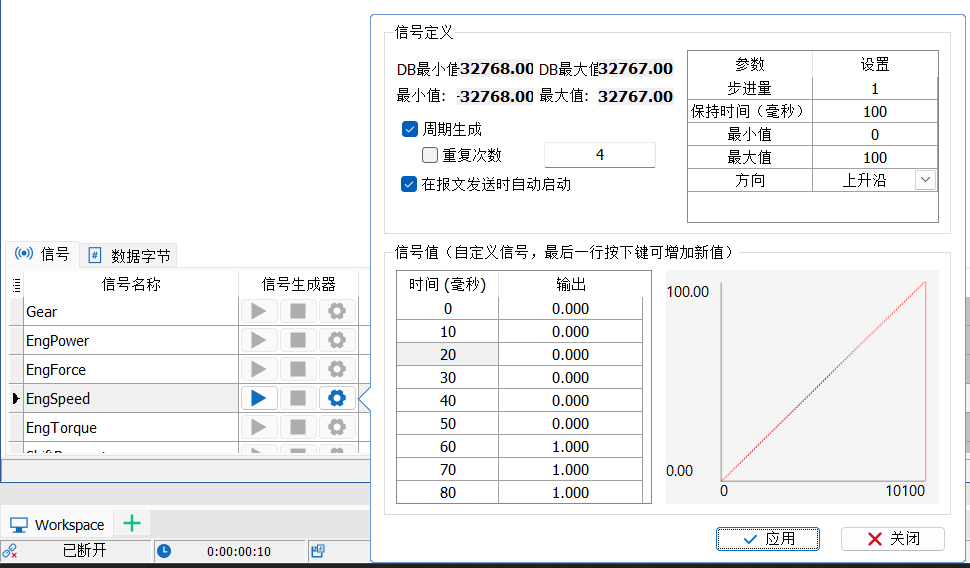
值范围-参数列表
信号图形取决于此表中定义的参数,如图11所示,可进行修改步进量,保持时间,最小值,最大值,方向。
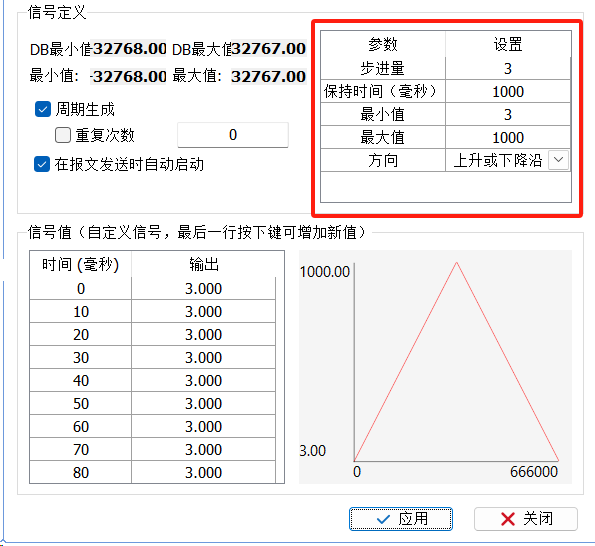
五、信号生成器类型之切换
切换的信号值在低和高之间切换,用户可以指定低和高值。切换的设置如下图12。
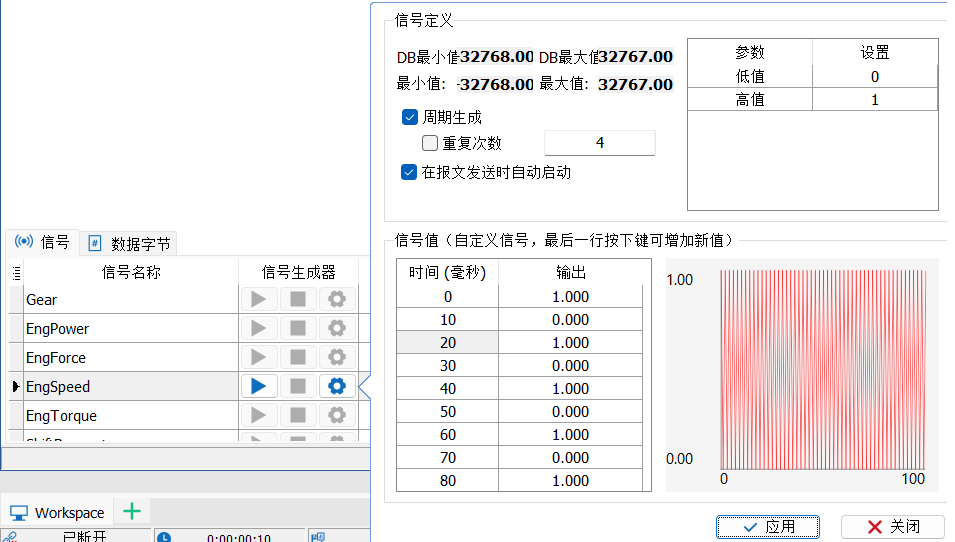
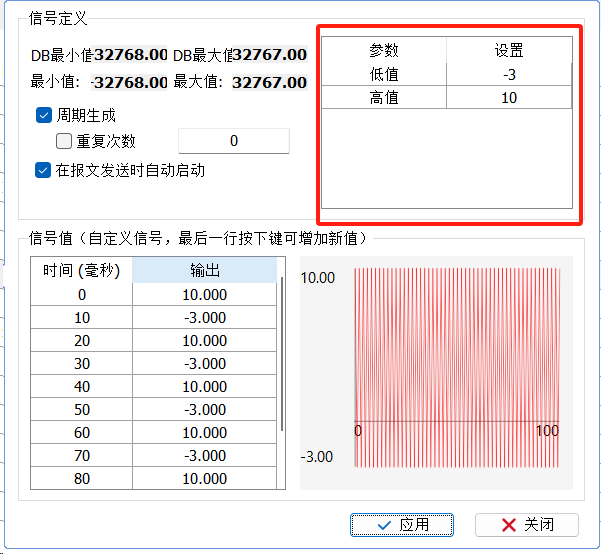
六、信号生成器类型之随机
随机信号生成器可输出随机信号值,可指定随机范围的低值和高值。随机的设置如下图14。
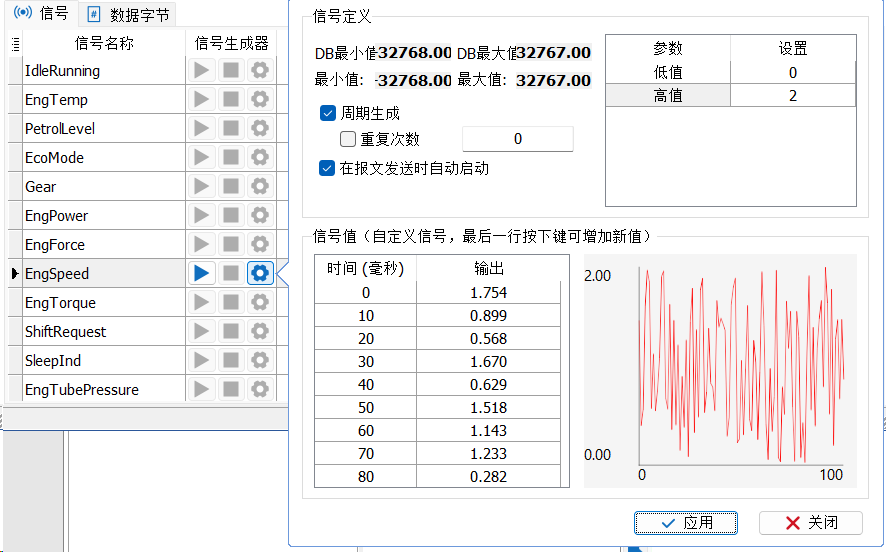
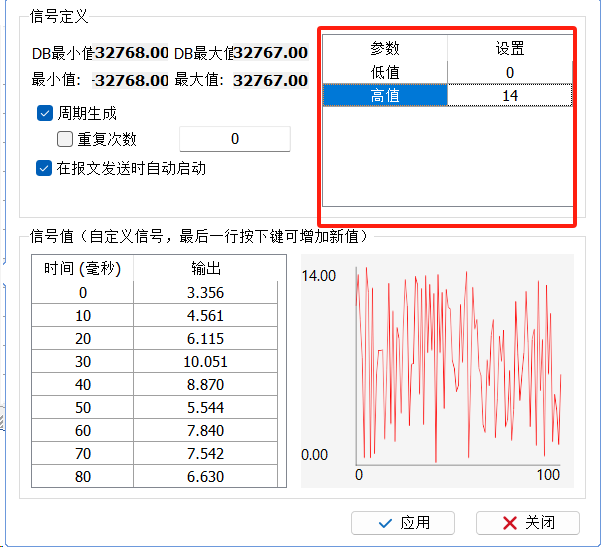
七、信号生成器类型之自定义
用户可在自定义生成器中自定义信号值,也可导入和导出.sig文件,自定义的设置如下图16。
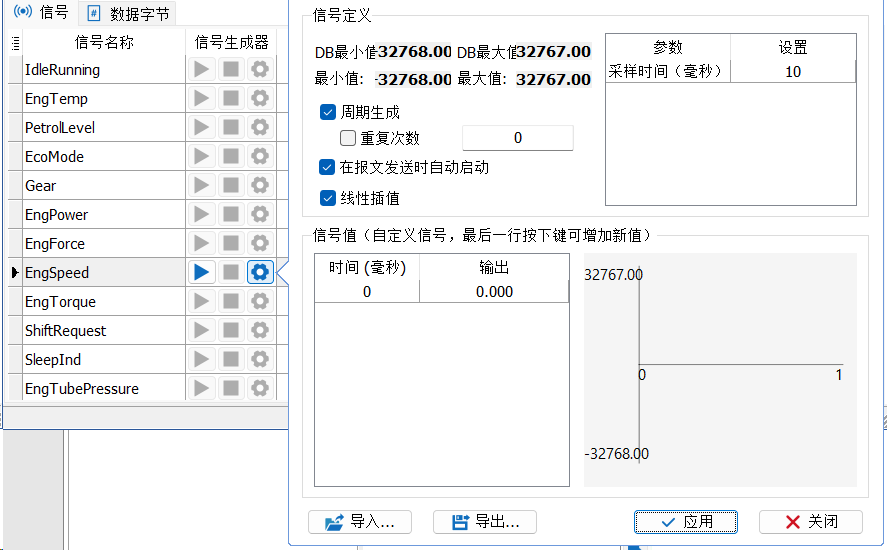
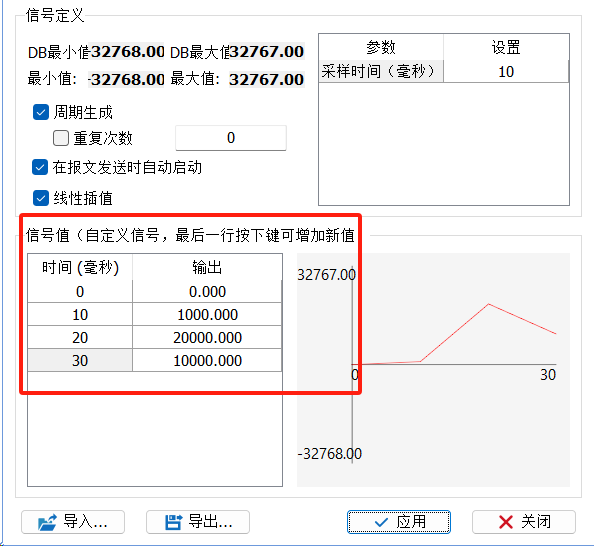
自定义-导入按键
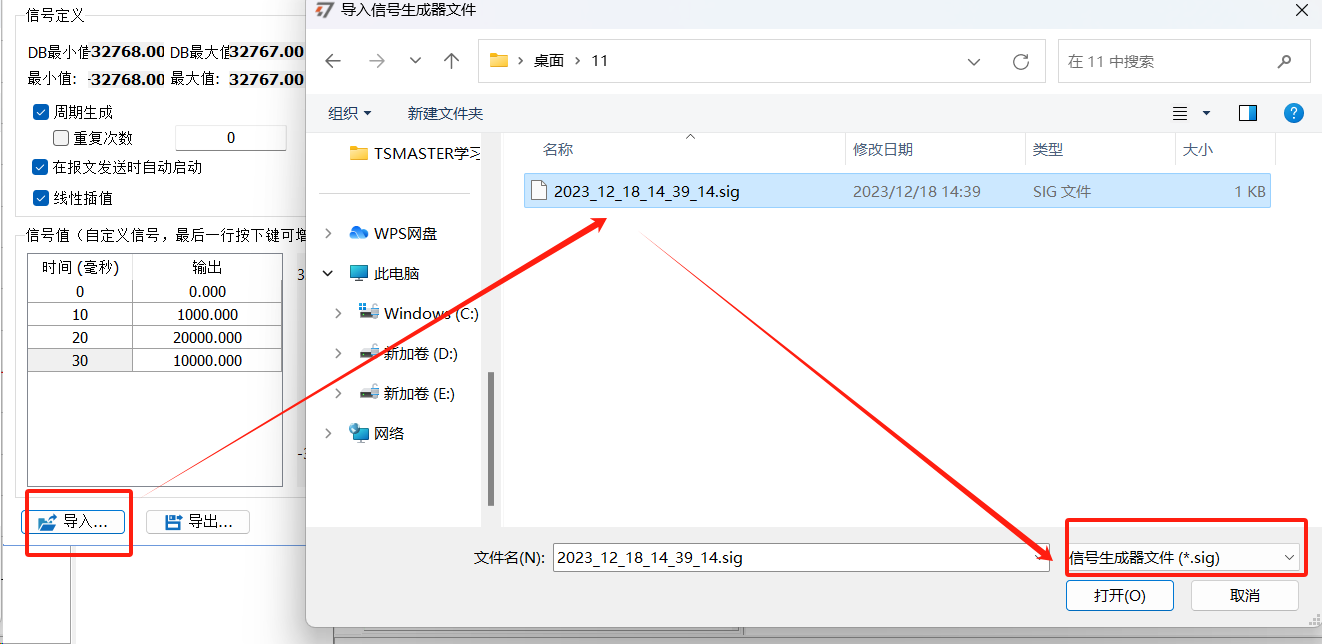 “*.sig”文件格式为下图19:
“*.sig”文件格式为下图19: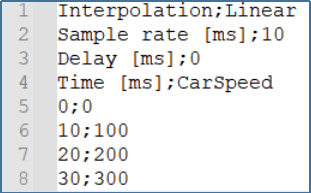 第1行:插值方法,目前仅支持线性插值。
第1行:插值方法,目前仅支持线性插值。第2行:采样率,单位为毫秒。第3行:延迟时间(毫秒)。
第4行:信号名称。
第5行及以下:以“;”字符分隔的定义的信号值的表数据。
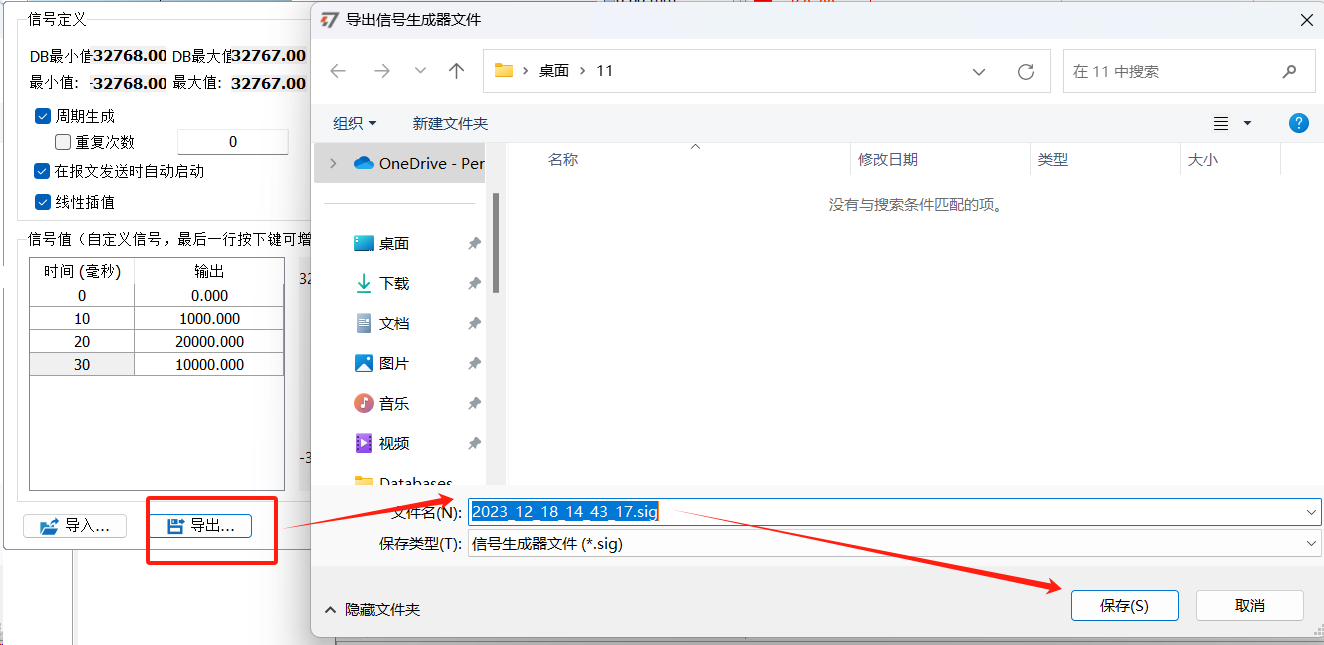
八、信号生成器类型之系统变量
用户关联系统变量,信号变化跟随系统变量的改变而产生变化。其中系统变量可以来自用户变量,或是TSMaster的内部变量,如C小程序创建的变量、诊断生成变量、标定变量等等。
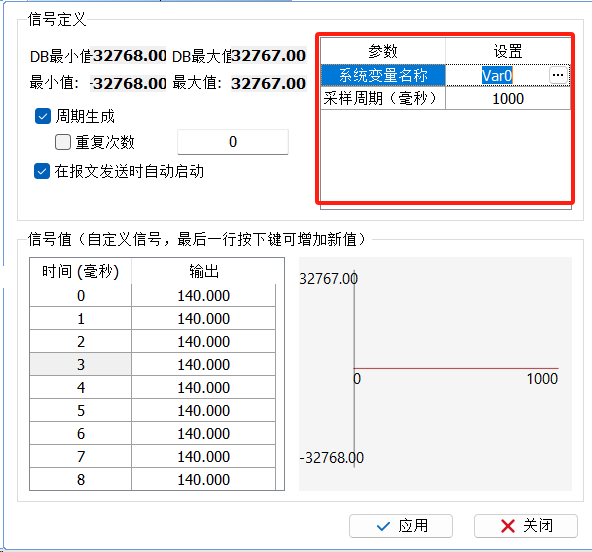
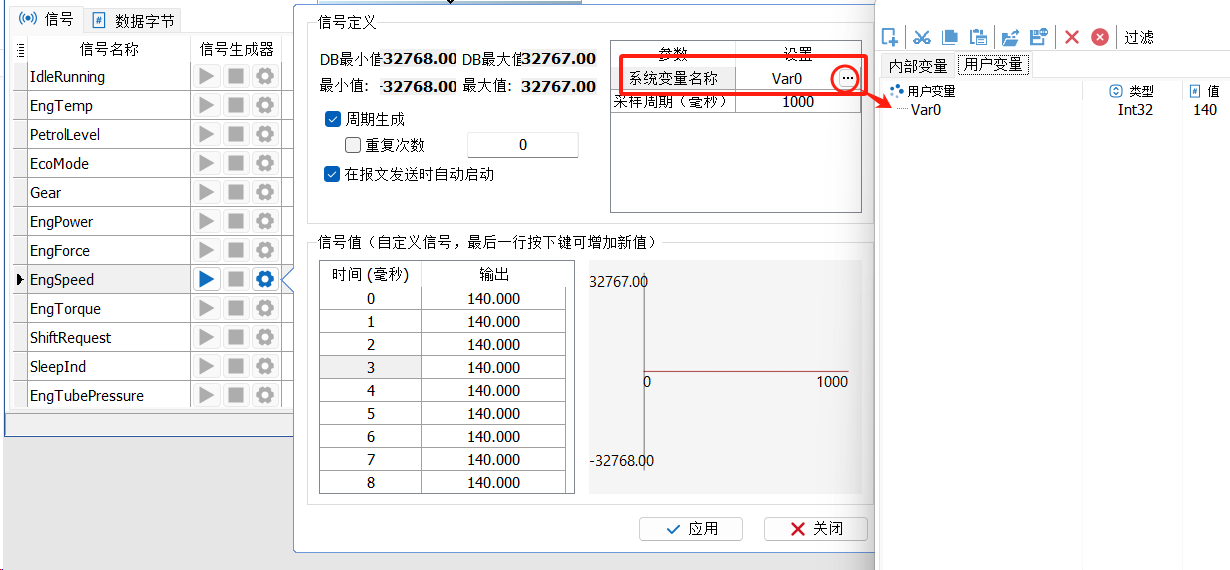
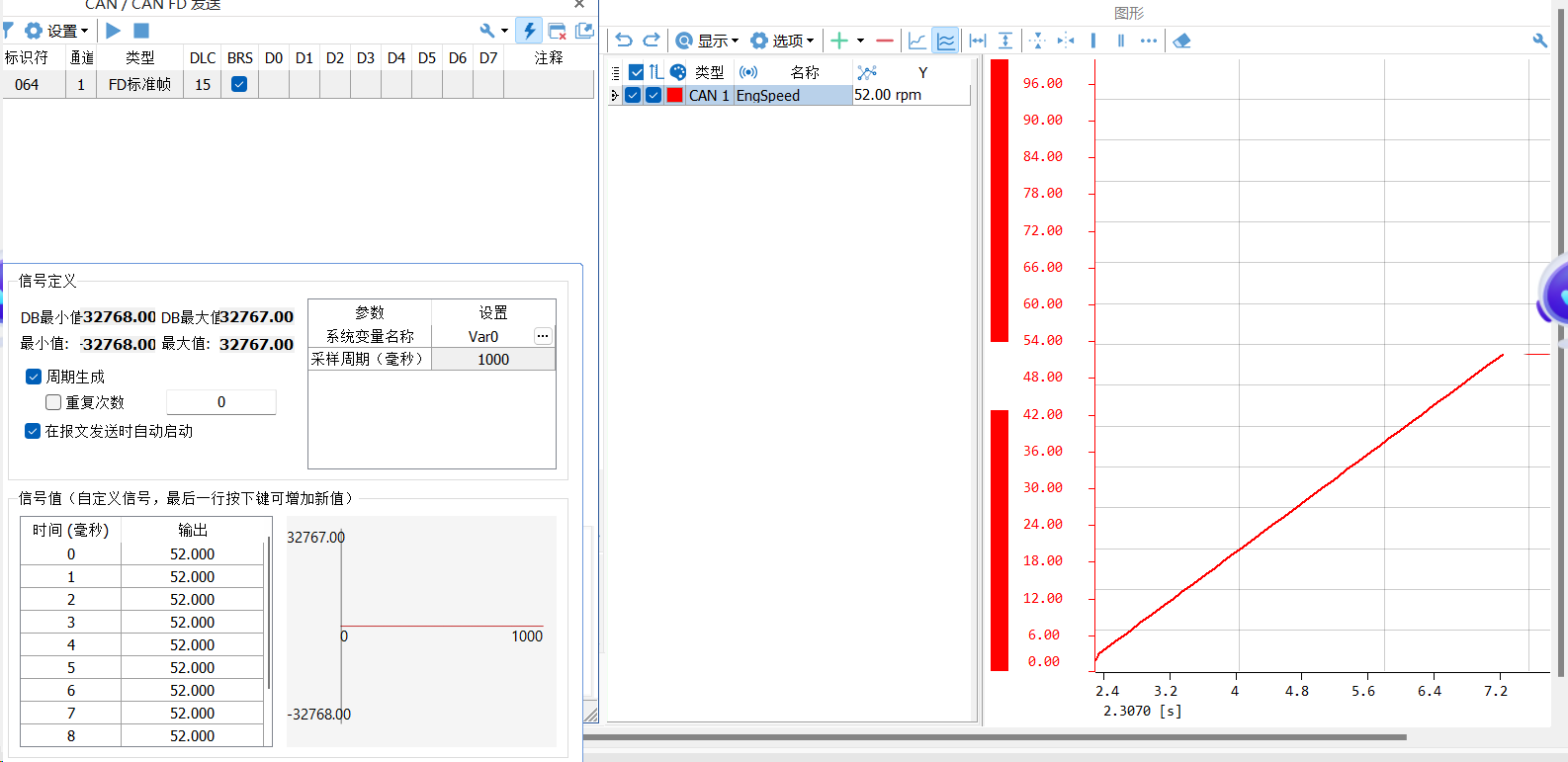
可以关注同星智能官方微信公众号了解更多干货信息:



好资料